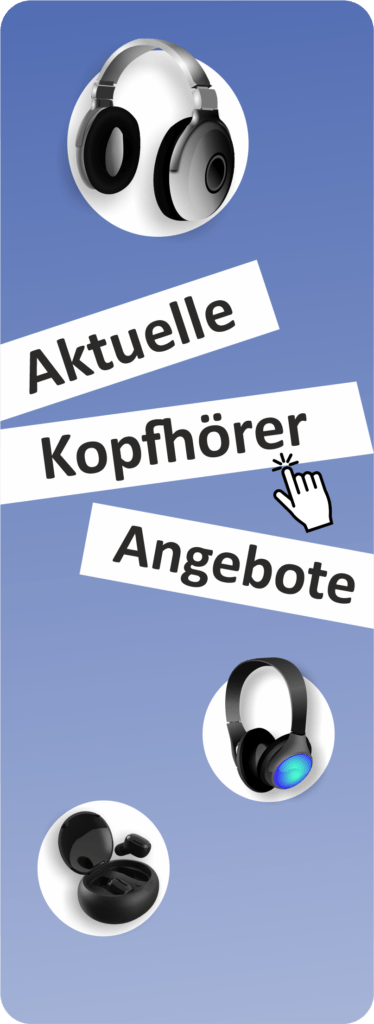Bluetooth Verbindung bricht immer wieder ab Android / iOS – Eine Schritt-für-Schritt-Lösung

Gefällt dir dieser Beitrag?
+1
1
+1
2
+1